Photoshop là một trong những phần mềm chỉnh sửa ảnh hàng đầu trên thế giới và hỗ trợ rất nhiều phím tắt nhanh để giúp tăng hiệu suất làm việc. Dưới đây là một số phím tắt quan trọng và hữu ích trên Photoshop

1 Cơ bản
Ctrl + N: Tạo tài liệu mới.
Ctrl + O: Mở tệp tin.
Ctrl + S: Lưu tài liệu.
Ctrl + Z: Hoàn tác thao tác cuối cùng.
Ctrl + Shift + Z: Làm lại thao tác vừa hoàn tác.
Ctrl + X: Cắt.
Ctrl + C: Sao chép.
Ctrl + V: Dán.
Ctrl + A: Chọn toàn bộ ảnh.
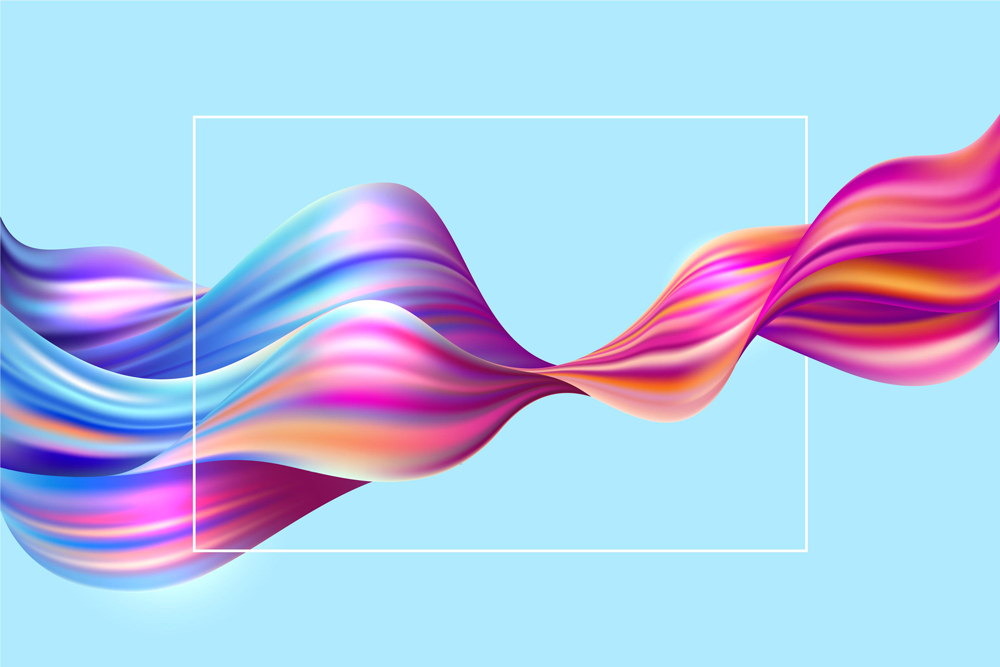
2 Đối tượng và lớp
Ctrl + T: Biến đổi tỷ lệ hoặc kích thước đối tượng.
Ctrl + J: Sao chép đối tượng vào một lớp mới.
Ctrl + Shift + J: Cắt đối tượng và dán vào một lớp mới.
Ctrl + G: Gom nhóm đối tượng vào một lớp.
Ctrl + Shift + ]: Đưa đối tượng lên một lớp.
Ctrl + Shift + [: Đưa đối tượng xuống một lớp.

3 Hiệu chỉnh
Ctrl + L: Mở hộp thoại Tăng cường mức sáng/tương phản.
Ctrl + U: Mở hộp thoại Điều chỉnh sắc độ màu.
Ctrl + B: Mở hộp thoại Điều chỉnh màu sắc.
Ctrl + M: Mở hộp thoại Điều chỉnh độ tương phản.
Ctrl + Shift + U: Tắt màu (Chuyển ảnh thành ảnh đen trắng).
Ctrl + E: Hợp nhất các lớp hiện tại lại với lớp phía dưới.4 Công cụ và bàn làm việc

B: Chọn công cụ Bút.
V: Chọn công cụ Chọn.
E: Chọn công cụ Gôm.
G: Chọn công cụ Cấu trúc.
R: Chọn công cụ Sửa.
D: Đặt màu trước đó cho bộ công cụ.
X: Đảo màu trước đó và màu phía trước.
Đây chỉ là một số phím tắt quan trọng và phổ biến trên Photoshop. Tùy thuộc vào nhu cầu làm việc cụ thể của bạn, bạn có thể tìm hiểu thêm các phím tắt khác và tùy chỉnh chúng theo ý muốn.
Beedesign Advertising Printing Web Design
#Beedesign (Mr. Khung)
#Tel: 093.7979.390 / 0388.818.680 / 0948.213.608
#Email: beedesign99@gmail.com
#Advertising_Printing_Web_Design
Life's Creative - Make it better


No comments:
Post a Comment